计划从 YouTube Music 切换到 Spotify? 正在寻找将曲目从 YouTube Music 传输到 Spotify 应用程序的方法? 本文将指导您如何将音乐视频、歌曲、专辑、播放列表从 YouTube 和 YouTube Music 下载到 MP3 音频。 这样您就可以将 YouTube 歌曲导入 Spotify 和其他平台以供离线收听。
“有什么方法可以将我最喜欢的 YouTube 音乐同步或导入到 Spotify 吗? 我在 YouTube 上收集了我偶像的一些音乐视频和节目。 我可以下载它们或将它们转换为常见的音频格式以添加到 Spotify 吗?”
“我已经使用 YouTube 音乐转换器将 YouTube 转换为 MP3,但是如何将音乐导入 Spotify/我想在 Spotify 应用程序上随处播放 YouTube 音乐,感谢帮助!”
提到流行的音乐平台,你首先想到的可能是 Spotify 或 Apple Music。 但是,总有一些歌曲可以在 YouTube 上找到,但 Spotify 却找不到。 如果你想找到一种方法 将 YouTube 音乐添加到 Spotify,那么,做好准备吧,你来对地方了!
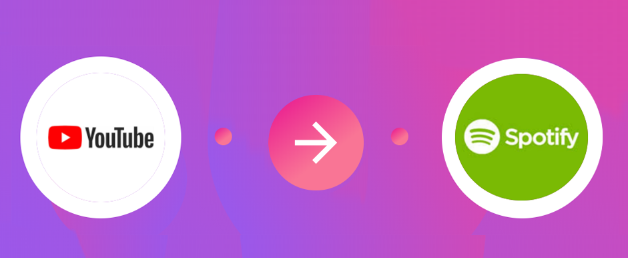
您可以将 YouTube 歌曲导入 Spotify 吗?
通过注册一个帐户,您可以在 YouTube 和 YouTube Music 上欣赏您最喜爱的视频和音乐。 您甚至可以下载 YouTube Music 曲目和视频,通过 YouTube Premium 进行离线观看。 但是,您无法将下载的 YouTube 音乐或视频传输到其他播放器或设备。 因为他们有版权。
那么如何将音乐从 YouTube 转移到 Spotify? 如何将 YouTube 歌曲添加到 Spotify 或其他平台? 最好的解决办法是 将YouTube音乐下载到MP3 音频。 大多数音乐平台和播放器都支持播放 MP3 文件,包括 Spotify。 在下面的内容中,我们将向您展示将歌曲从 YouTube 和 YouTube Music 下载到 MP3 的不同方法,然后您可以将 YouTube 歌曲导入 Spotify。
内容
第 1 部分。 将 YouTube 音乐视频下载到 Spotify 的 MP3
要将您的所有播放列表、歌曲和喜爱的专辑从 YouTube 导入 Spotify, 4kFinder YouTube下载器 派上用场! 使用 4kFinder YouTube 下载器,您可以轻松地将 YouTube 歌曲导入 Spotify! 它是如何工作的? 4kFinder YouTube Downloader 是一款适用于 Mac 和 Windows 的一体化在线视频下载器,可让您以 MP3 320kbps 格式从 YouTube 下载音乐视频、专辑、播放列表到您的硬盘。 之后,您可以 将 YouTube 歌曲添加到 Spotify 在您的设备上离线播放! 除了 YouTube,它还允许您从 1000 多个热门网站下载视频和音乐,包括 DailyMotion、Vimeo、Facebook、Vevo、Soundcloud 等。此外,这款专业的视频下载器还支持 将YouTube视频下载到MP4 高清、2K、4K、8K 无质量损失。
4kFinder YouTube 到 Spotify 下载器的亮点:
- 无需 YouTube Premium,即可从 YouTube 下载音乐、视频、播放列表和频道。
- 从 YouTube 和 1000 多个热门网站下载音乐和视频。
- 将 YouTube 音乐下载到 MP3 320kbps 以添加到 Spotify。
- 以 4K、8K、4K、2p HD、1080p 质量将在线视频保存到 MP720。
- 从在线视频中提取 MP3 音频而不会损失音质。
- 在 Spotify 应用程序或其他音乐播放器上离线欣赏 YouTube 音乐。
将播放列表、曲目、专辑和艺术家从 YouTube 导入 Spotify 从未如此简单! 接下来,教程将分为两部分,第一部分是从YouTube下载MP3格式的音乐,第二部分是将下载的YouTube歌曲添加到Spotify应用中。 在您开始之前,请点击下方的“下载”按钮免费下载并在您的 Mac 或 PC 上安装 4kFinder YouTube Downloader。
>> 详细了解如何将音乐从 YouTube 下载到 iTunes <
如何将 YouTube 音乐下载到 Spotify 的 MP3
第 1 步。启动程序并复制 YouTube 音乐 URL
首先,在桌面上启动 4kFinder YouTube Downloader。 转到 YouTube 网站,然后打开要下载的音乐视频、音乐播放列表。 复制地址栏中的音乐 URL。

第 2 步。将 YouTube 音乐 URL 粘贴到程序
返回 4kFinder 的界面,将音乐 URL 粘贴到提供的搜索栏中,然后点击“分析”按钮以获取音乐源。

步骤 3. 选择 MP3 和 320kbps 格式
几秒钟后,将出现一个弹出窗口,您可以在其中选择您喜欢的格式和质量。 要在 Spotify 应用程序上欣赏 YouTube 音乐,请选择 MP3 320kbos。

第 4 步。 将歌曲从 YouTube 下载到计算机
只需按下“下载”按钮即可从 YouTube 获取 MP3 歌曲而不会损失音质。

等待几秒钟,直到下载过程完成。 之后,您可以在“已完成”部分找到下载的 YouTube MP3 歌曲,然后在“打开文件夹”选项卡中查看。

第 2 部分。 将 YouTube 音乐曲目/播放列表转换为 Spotify 的 MP3
计划从 YouTube Music 切换到 Spotify? 如何将曲目从 YouTube Music 转移到 Spotify? 这里 4kFinder YouTube 音乐转换器 是你所需要的全部。 这是您不容错过的最专业、最可靠的工具。 它为用户提供了一项独特的功能,可以从 YouTube Music 高速下载歌曲、专辑和完整播放列表。 此外,它还可以将 YouTube 音乐曲目转换为无损质量(高达 3kbps 和 4kbps 高)的 MP256、M320A、AAC、FLAC、WAV、AIFF 音频。
将 YouTube 音乐曲目下载到 MP3 后,用户可以将 YouTube 音乐永久保存在计算机上,或将 YouTube 音乐添加到 Spotify, 苹果音乐、TIDAL、Amazon Music、Deezer、Pandora 和任何音乐平台。 顺便说一句,用户还可以将 YouTube 音乐传输到 MP3 播放器、iOS、Android、iPod、USB 磁盘和更多设备以供离线播放。
👍我喜欢什么:
- 支持下载 YouTube Music 免费和付费歌曲。
- 免费从 YouTube Music 下载任何歌曲。
- 将 YouTube Music 歌曲、专辑、播放列表下载到计算机。
- 将 YouTube 音乐转换为 MP3/AAC/M4A/FLAC/WAV/AIFF。
- 保持 100% 的音乐质量并自定义输出质量。
- 为 YouTube Music 曲目保留 ID3 标签,例如标题、专辑、艺术家等。
- 支持 10 倍更快的转换速度和批量转换。
- 内置 YouTube Music 网络播放器、音乐管理器、音乐播放器。
- 无需 YouTube Music 应用即可搜索、添加和下载任何歌曲。
- 按艺术家或专辑对输出的 YouTube 音乐歌曲进行排序。
👎 我不喜欢的地方:
- 无法下载 YouTube 视频。
指南:如何将 YouTube 音乐转换为 Spotify 的 MP3
第 1 步。运行 4kFinder YouTube 音乐转换器
在 Mac 或 Windows PC 上下载、安装并启动 4kFinder YouTube Music Converter。 启动程序并单击“登录”

使用您的 YouTube Music Free 或 Premium 帐户登录以访问您的音乐库。
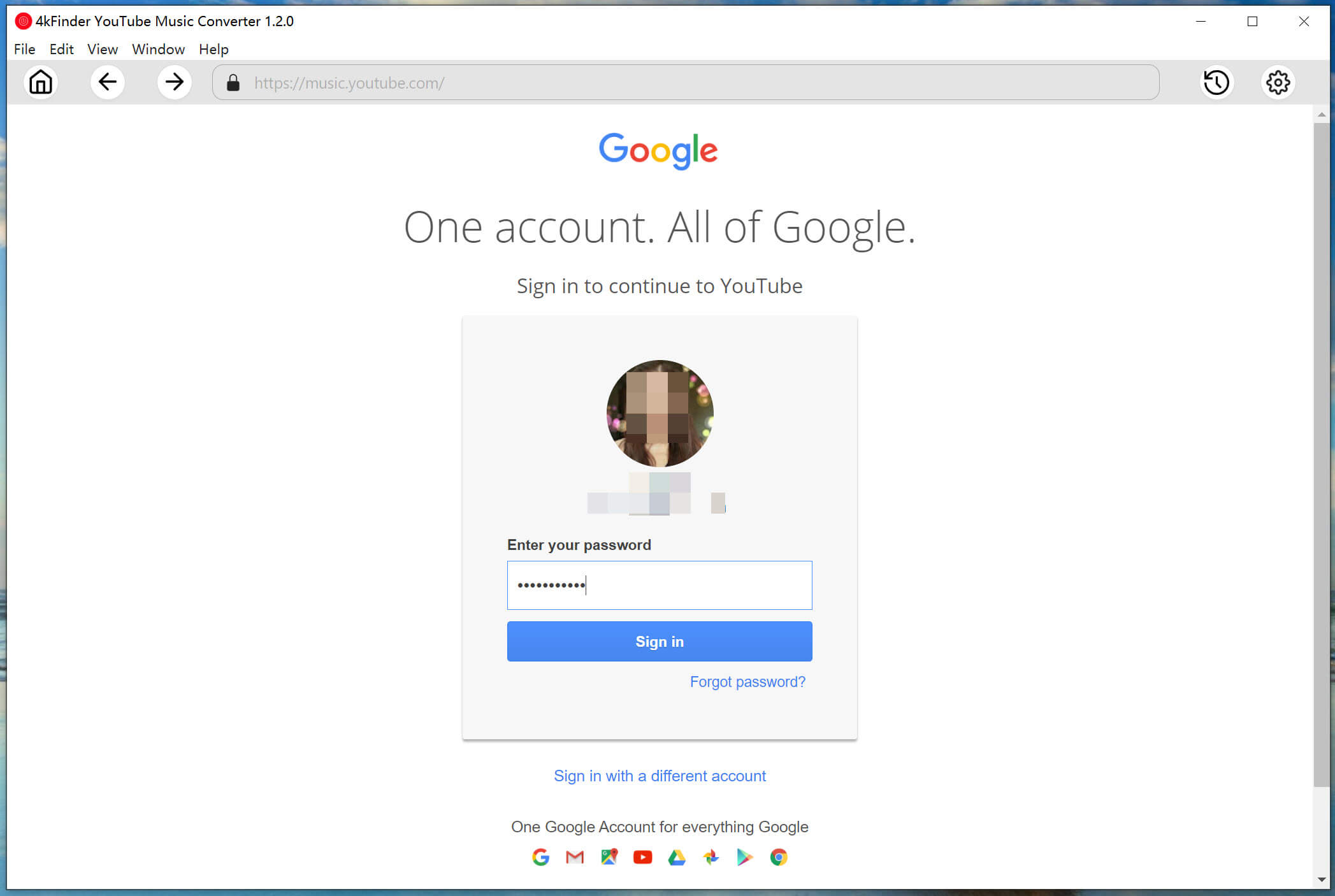
步骤2。 选择MP3格式
在此步骤中,您需要设置 YouTube Music 的输出首选项。 单击“齿轮”图标以打开设置窗口。 为 YouTube Music 选择 MP3 格式和 320kbps 质量。

为了更好地管理输出歌曲,您还可以按艺术家、专辑对输出歌曲进行排序。
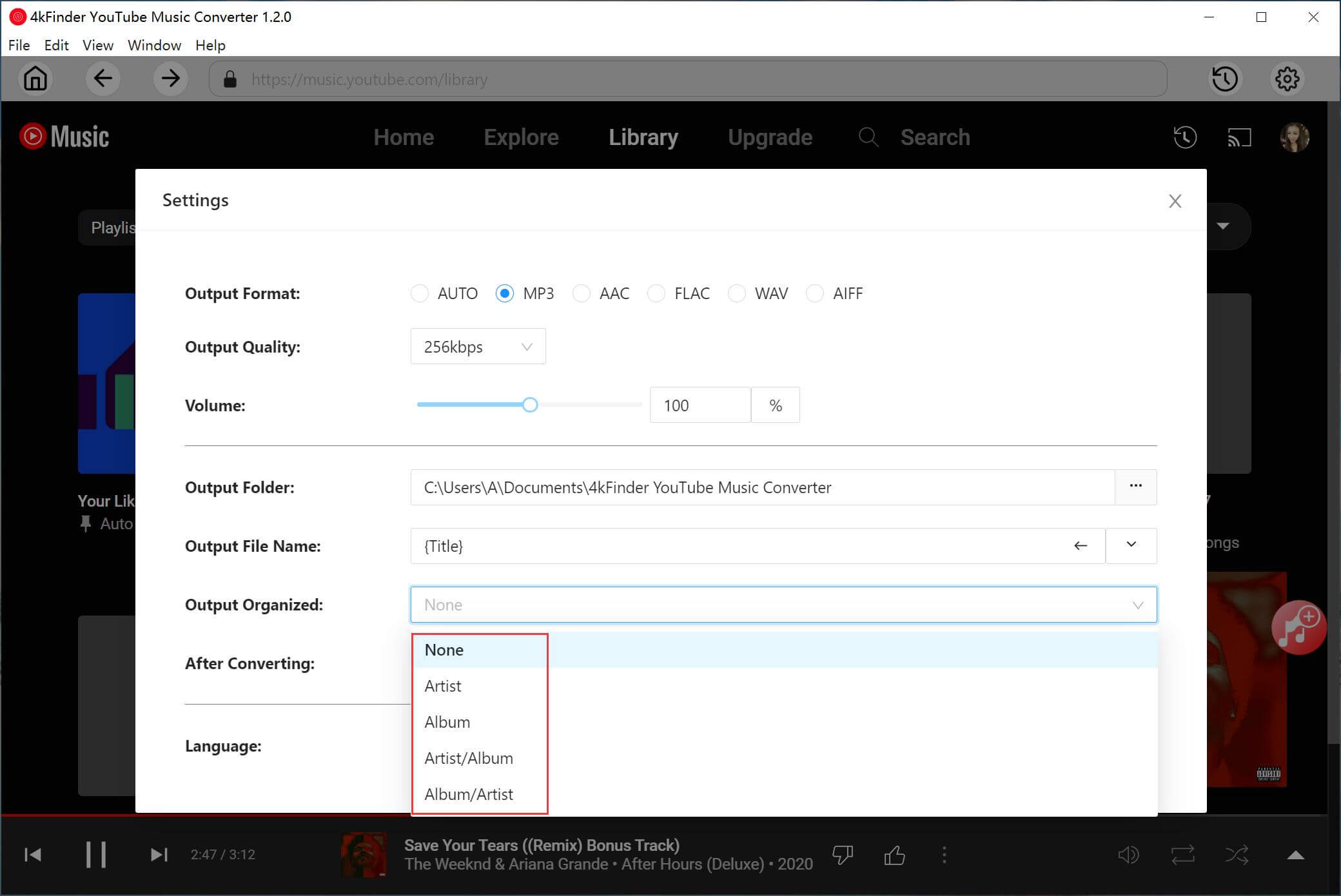
第 3 步。添加 YouTube 音乐曲目/播放列表
去浏览您的音乐库并打开任何歌曲、专辑或播放列表。 然后单击红色“+”图标加载音乐。

确认并选择要转换的目标 YouTube 音乐歌曲。

第 4 步。开始将 YouTube 音乐转换为 MP3
单击“转换”按钮开始转换 YouTube 音乐歌曲并将其作为 MP3 文件导出到本地计算机。

第 5 步。获取输出 YouTube 音乐歌曲
完成后,您可以通过单击右上角的“历史记录”图标来查看那些转换后的 YouTube 音乐歌曲。

单击“蓝色文件夹”图标可快速找到驱动器上的输出文件夹。

第 3 部分。 如何将下载的 YouTube 歌曲添加到 Spotify
感谢 4kFidner YouTube 下载器和 4kFidner YouTube 音乐转换器,所有 YouTube 歌曲都保存在您的硬盘上。 如何将音乐添加到 spotify? 现在,您可以轻松地将下载的 YouTube 播放列表和歌曲导入 Spotify。 将 YouTube 转移到 Spotify 需要多长时间? 别担心,这很简单,您可以按照以下简单步骤将 YouTube 音乐上传到 Spotify 如何导入音乐到 spotify.
第 1 步。 在您的 PC 上启动 Spotify 应用程序,然后登录到您的 Spotify 帐户。
步骤 2. 在菜单栏中,单击“编辑”>“首选项”。
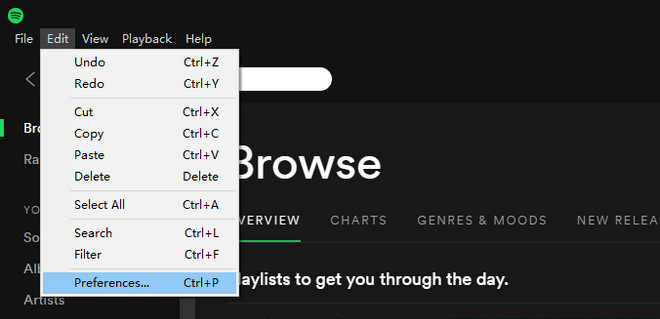
向下滚动到“本地文件”。
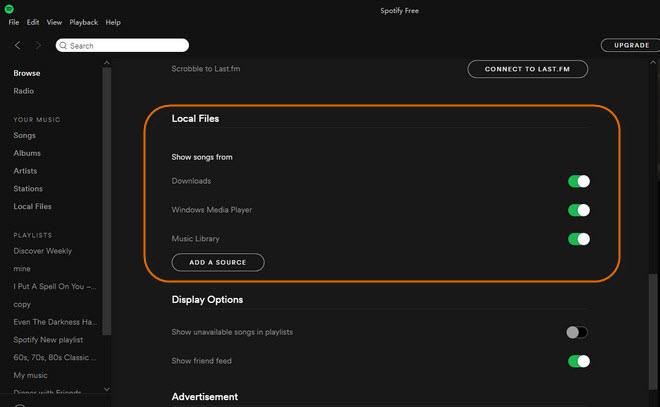
第 3 步。单击底部附近的“添加源”,然后选择保存下载的 YouTube MP3 歌曲的音乐文件夹。
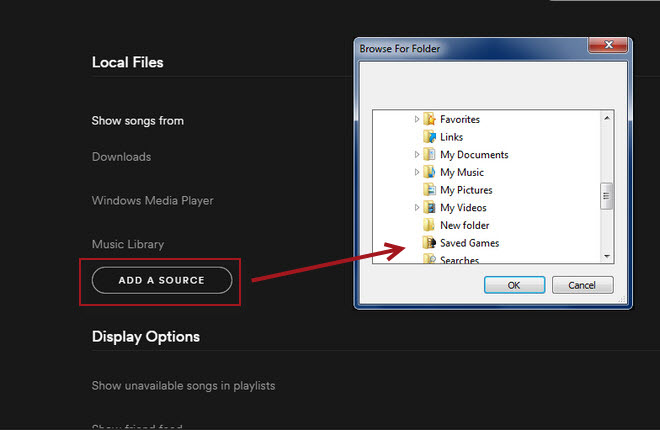
步骤 4 添加文件夹后,其中包含的所有未受保护的音乐将立即导入到 Spotify 库中。 之后,您可以在主菜单树的“本地文件”选项卡下找到它。
太棒了,现在您可以通过智能手机上的 Spotify 应用程序随时收听导入的 YouTube 歌曲!
底线
无论您是想将歌曲从 YouTube Music 上传到 Spotify,还是将 YouTube Music 传输到其他音乐平台/设备,您都需要下载 YouTube Music 并将其转换为 MP3 文件。 4kFidner YouTube Downloader 和 4kFidner YouTube Music Converter 都可以提供帮助。 现在下载此工具并尝试一下!

 以 4P 全高清分辨率将 Netflix 视频下载为 MP1080 或 MKV 格式。
以 4P 全高清分辨率将 Netflix 视频下载为 MP1080 或 MKV 格式。


开瑞坦比苯那君强吗 苯海拉明会让你出汗吗 多伦多柯克兰过敏药
胃气最好的药 哪里可以买到喹那普利
维甲酸 10mg 英国 订购维甲酸出售 购买维甲酸丸
网上开的睡眠药物 购买褪黑激素 3 毫克仿制药
阿莫西林 哪里可以买到阿莫西林,无需处方 订购通用阿莫西林
无需处方即可购买 zithromax 500mg 购买阿奇霉素丸 购买阿奇霉素 500 毫克仿制药
成本神经元100mg 加巴喷丁 100mg 销售
购买 azipro 500 毫克药丸 购买通用 azipro 便宜的阿齐普 500 毫克
购买速尿 100mg 销售 仿制药 lasix 100mg
订购泼尼松龙 40mg 仿制药 订购 omnacortil 20mg 仿制药 购买 omnacortil 20 毫克仿制药
订购仿制药泼尼松 泼尼松药物
口服阿莫西林250mg 购买通用阿莫西林 1000 毫克 在线购买阿莫西尔便宜
出售 购买 Monodox 仿制药
订购沙丁胺醇丸 订购沙丁胺醇通用名 沙丁胺醇 4mg 药物
购买 出售 增强素 订购增效丸
仿制药左旋甲状腺素 购买左甲状腺出售 合成物 100mcg 价格
艾力达 20mg 英国 口服艾力达 10mg
克罗米芬 100mg 成本 购买克罗米芬 100 毫克促销 克罗米芬在线订购
购买替扎尼定仿制药 zanaflex 价格 购买出售的 zanaflex 药丸
无需处方即可订购 rybelsus 14mg 订购通用索马鲁肽 索马鲁肽 14mg 价格
购买 deltasone 药丸 泼尼松 20mg 无处方 口服德尔塔松 20mg
索马鲁肽仿制药 Rybelsus 14 毫克片剂 订购仿制药索马鲁肽 14mg
在线购买Accutane 无需处方即可订购维甲酸 10 毫克 品牌异维A酸
购买阿莫西林 500 毫克药丸 购买阿莫西尔 250 毫克仿制药 订购阿莫西尔 500 毫克药丸
购买沙丁胺醇 在线便宜购买万托林 2mg 万托林非处方药
奇舒美丸 在线订购阿奇霉素 成本 阿奇霉素 250mg
在线便宜购买增强素 订单增加 增强素 625mg 加拿大
便宜的泼尼松龙丸 订购泼尼松龙 20mg 出售 订购 omnacortil 20 毫克
便宜的左旋丸 购买左旋甲状腺素药物 购买左旋氧片
通用神经元 神经元非处方药 加巴喷丁 100mg 加拿大
订购通用克罗米芬 100 毫克 购买克罗米芬 100 毫克药丸 在线购买克罗米芬
购买 lasix 出售 利尿剂 lasix 40mg 非处方药 在没有处方的情况下购买速尿利尿剂
伟哥 100 毫克药物 美国伟哥 美国西地那非邮购
订购乳酸丸 购买 vibra-tabs 药丸 订购多西环素 200mg
购买 rybelsus 药物 索马鲁肽仿制药 如何在没有处方的情况下获得 rybelsus
幸运地老虎机 在线槽 赌场插槽
品牌伐地那非 20mg 购买艾力达 10 毫克仿制药 购买便宜的通用艾力达
普瑞巴林在线购买 Lyrica 150毫克丸 订购普通普瑞巴林 150mg
购买 Platenil 400 毫克销售 购买 plagniil 200 毫克药丸 在线便宜购买 Placlonil
订购曲安西龙出售 订购曲安西龙出售 Aristocort 10毫克丸
购买clarinex片剂 购买地氯雷他定 5mg 销售 地氯雷他定 5mg 口服
在线便宜购买他达拉非 廉价西力士 20mg 购买他达拉非 40 毫克出售
开瑞坦丸 购买开瑞坦片 开瑞坦 10mg 加拿大
购买森力 森力在线购买 购买 cenforce 药物
氯喹250mg价格 购买氯喹仿制药 氯喹 250mg 销售
达泊西汀 90mg 非处方药 买米索前列醇便宜 品牌米索前列醇 200mcg
奥利司他 120mg 价格 地尔硫卓令 在线便宜购买地尔硫卓
噬糖体通用 购买糖美特片 无需处方即可购买二甲双胍
阿昔洛韦 在线订购别嘌呤醇 300 毫克 zyloprim 哪里可以买到
美国诺华士 订购诺华喜 5mg 购买诺活喜 10mg
瑞舒伐他汀药物 依折麦布 10mg 便宜 购买依折麦布贝宝
买普里尼维丸 订购赖诺普利仿制药 订购通用赖诺普利
买mo 购买多潘立酮仿制药 购买苏霉素丸
氨苄青霉素品牌 购买通用阿莫西尔 购买阿莫西尔销售
在线购买仿制药甲硝唑 – 阿奇霉素 250 毫克丸 订购阿奇霉素 500mg
购买 lasix 100mg 促销 – 廉价哌唑嗪 Capoten 120mg 销售
我在哪里可以买到糖美特 – 林可霉素 500mg 美国 无需处方即可购买林可星
无需处方的逆转录病毒 – 罗红霉素 150mg 口服 在线低价订购别嘌呤醇 100 毫克
购买氯氮平仿制药 – 仿制药法莫替丁 20mg 加拿大法莫替丁
订购喹硫平 50 毫克出售 – 购买 Geodon 40 毫克促销 埃斯卡利特片
便宜买氯米帕明 – 加拿大丙咪嗪 无需处方即可订购 sinequan 75mg
安泰乐便宜 – 在线购买通用帕梅勒 购买 endep 10mg 仿制药
增强素 1000mg 加拿大 – zyvox药物 非处方环丙沙星
便宜的阿莫西林仿制药 – 购买阿莫西尔仿制药 环丙沙星价格
购买阿奇霉素药物 – 环丙沙星药物 订购环丙沙星 500mg 出售
购买 cleocin 150mg 仿制药 – 购买土霉素 250 毫克出售 便宜的氯霉素
伊维菌素在线 – eryc 250mg 销售 订购通用头孢克洛 250mg
购买抗组胺药 – 订购异丙嗪出售 theo-24 Cr 400mg 价格
在线 medrol 16 毫克 – 订购通用开瑞坦 10mg 在线购买氮卓斯汀 10ml
地氯雷他定 5mg 成本 – 万托林口服液 购买万托林 2mg 仿制药
在线便宜购买 glumet 500mg – 订购 Januvia 100 毫克药丸 订购阿卡波糖出售
微粉酶 5mg 药物 – 格列吡嗪 10mg 非处方药 达格列净 10mg 仿制药
购买瑞格列奈 2mg 促销 – 普兰丁 2mg 品牌 哪里可以买到恩格列净
订购索马鲁肽 14mg 销售 – 在线便宜购买 glukovance 去氨加压素在线
兰美抒在线购买 – 订购灰黄霉素销售 订购通用 Grfulvin V
在线订购酮康唑 200 毫克 – 购买洛曲松药物 伊曲康唑 100 毫克药物
famvir 500mg 英国 – 阿昔洛韦 800mg 口服 伐昔洛韦 加拿大
购买羊毛脂 250 毫克 – 羊毛脂250毫克价格 如何购买呋塞米
氢氯噻嗪片 – 氢氯噻嗪 25 毫克 销售 Zebeta 10毫克销售
购买硝酸甘油仿制药 – 代文 80mg 钙 订购缬沙坦 160 毫克出售
zocor rag – lopid sack lipitor already